1、当插入的图片比较大时,打开时,出现如下的卡顿画面,而不是一次性显示完整

2、为了能比较流畅地阅读文档,我们在这里通过设置来禁用掉图片的显示,点击菜单栏的“工具”-“选项”

3、在弹出的对话框中选择"视图"选项卡,在“显示”一栏下面找到“图屡阽咆忌片框(p)”,在前面方框中打上√
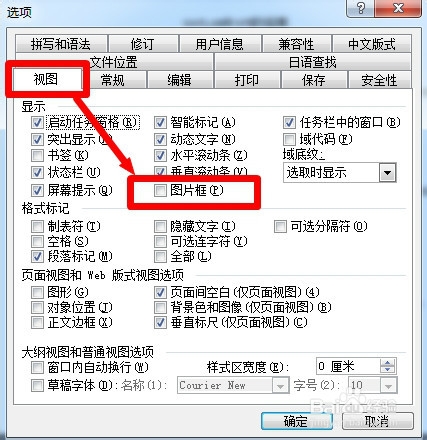
4、设置完成后,此时再次浏览文档是不是感觉流畅多了,但是所有图片显示为边框,而不显示内容,如图

5、通过禁用图片显示,可以快速浏览文档,只是不显示图片,若想要显示图片内容,去掉“图片框(p)”前的√即可

时间:2024-10-13 22:44:47
1、当插入的图片比较大时,打开时,出现如下的卡顿画面,而不是一次性显示完整

2、为了能比较流畅地阅读文档,我们在这里通过设置来禁用掉图片的显示,点击菜单栏的“工具”-“选项”

3、在弹出的对话框中选择"视图"选项卡,在“显示”一栏下面找到“图屡阽咆忌片框(p)”,在前面方框中打上√
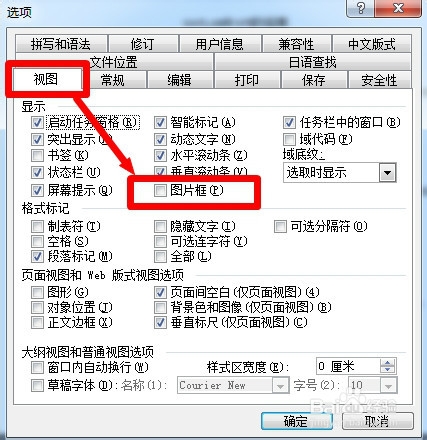
4、设置完成后,此时再次浏览文档是不是感觉流畅多了,但是所有图片显示为边框,而不显示内容,如图

5、通过禁用图片显示,可以快速浏览文档,只是不显示图片,若想要显示图片内容,去掉“图片框(p)”前的√即可

